Windows10系统怎么关闭更新?
提问者:阿斗先森_ | 浏览 次 | 提问时间:2018-01-25 | 回答数量:1
我的是win10家庭版64位,每次开机都会显示这个,怎么关闭?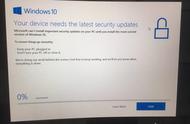
已有1条答案
飞飞ff映女
回答数:196 | 被采纳数:38
2018-01-25 12:28:37
这里我说一下我的方法吧!众所周知,现在的Windows10在控制面板里面没有直接更新的选项了,然很多人其痛苦,这里我是用三个步骤去关闭更新,大家可以根据自己喜欢的来或者有更好的方法也可以提出来一起学习。第一种:常规操作打开电脑设置,找到Windows更新,点击“高级选项”进入,如图二把勾去掉,把下面的开关调节到关即可,接着点击下面的“选择如何更新”进入,把里面的开关也调节到“关即可”。
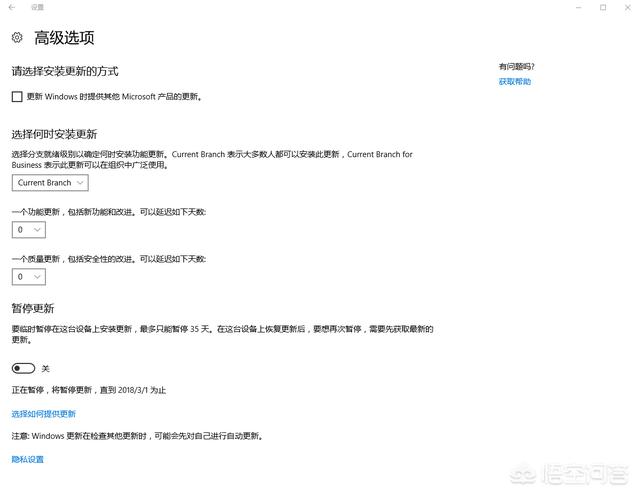
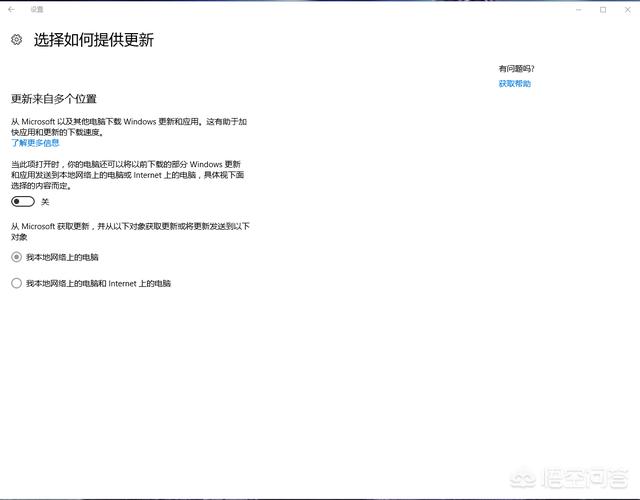 第二种:服务关闭如图:按住widnwos+r输入“services.msc”进入,找到里面的windows update选项,记住操作步骤,服务状态出先点击"停止",然后再在启动类型里面点击"禁用"然后确定就行了;
第二种:服务关闭如图:按住widnwos+r输入“services.msc”进入,找到里面的windows update选项,记住操作步骤,服务状态出先点击"停止",然后再在启动类型里面点击"禁用"然后确定就行了;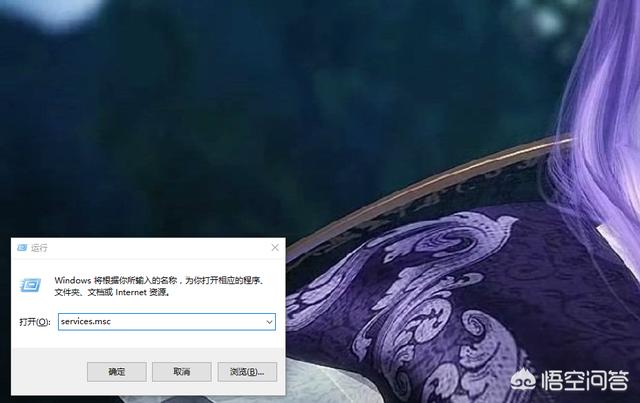
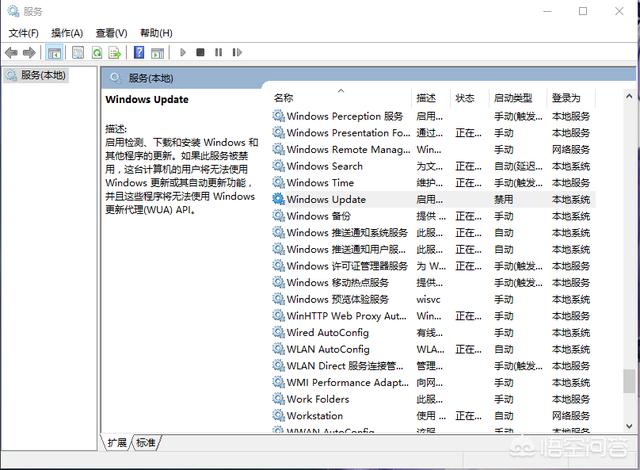
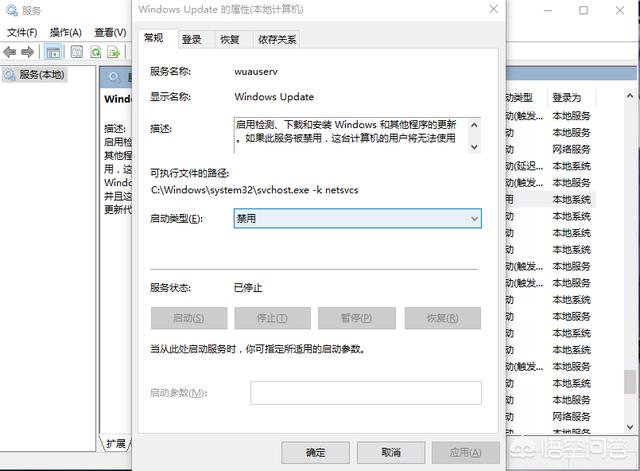 第三种:注册略里彻底干掉同样的按住Windows+r,然后输入“gpedit.msc”进入,选择“计算机配置”——“管理模板”——“Windows组件”——选择“Windows更新”,进入以后更具上面的提示把该关的关了,自己看着来,也可以照着我的这个图上的配置来也行,开心就好了
第三种:注册略里彻底干掉同样的按住Windows+r,然后输入“gpedit.msc”进入,选择“计算机配置”——“管理模板”——“Windows组件”——选择“Windows更新”,进入以后更具上面的提示把该关的关了,自己看着来,也可以照着我的这个图上的配置来也行,开心就好了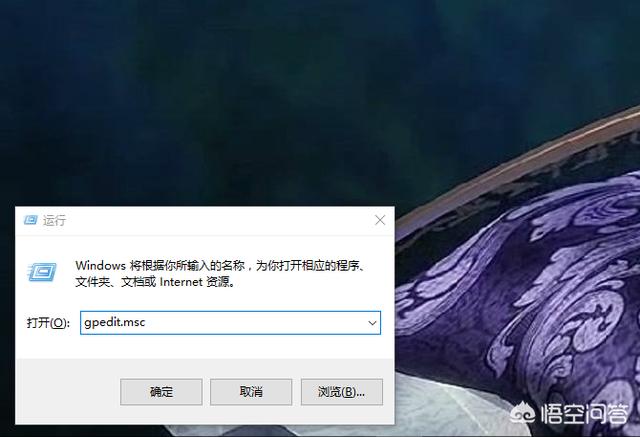
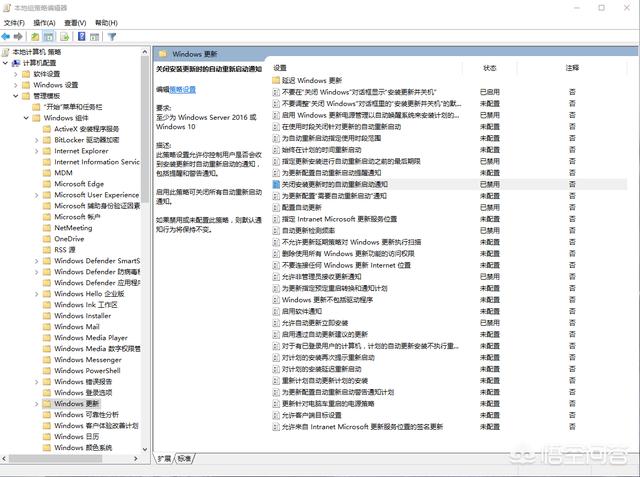

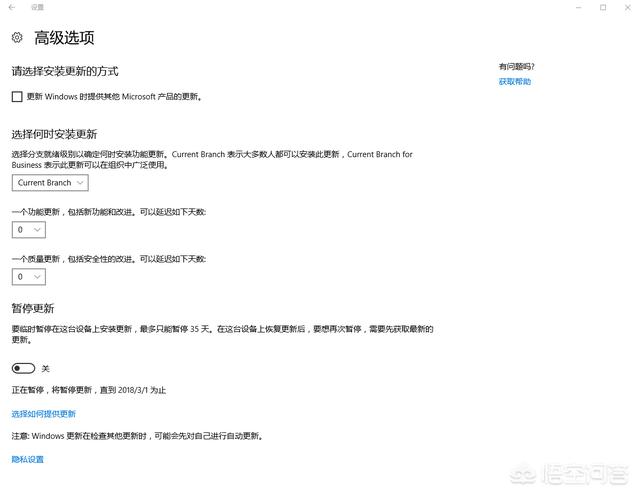
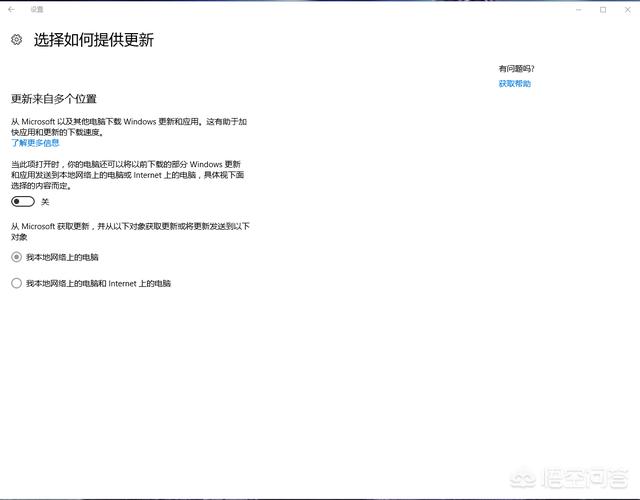 第二种:服务关闭如图:按住widnwos+r输入“services.msc”进入,找到里面的windows update选项,记住操作步骤,服务状态出先点击"停止",然后再在启动类型里面点击"禁用"然后确定就行了;
第二种:服务关闭如图:按住widnwos+r输入“services.msc”进入,找到里面的windows update选项,记住操作步骤,服务状态出先点击"停止",然后再在启动类型里面点击"禁用"然后确定就行了;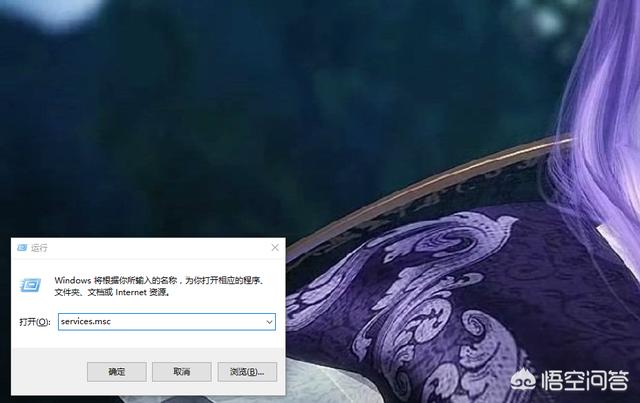
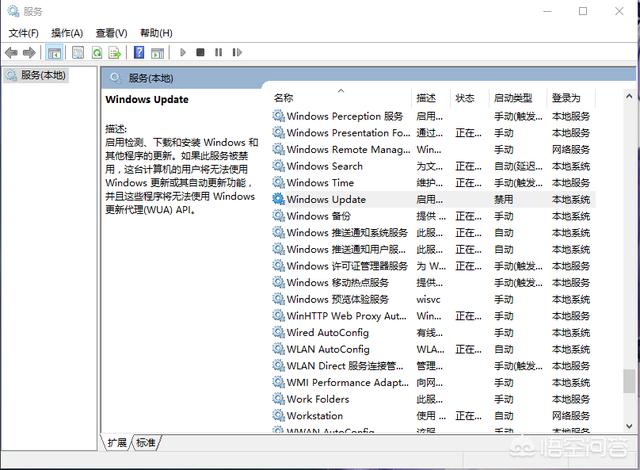
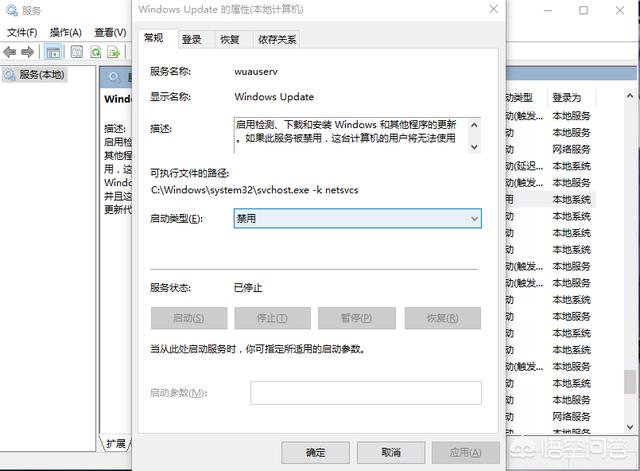 第三种:注册略里彻底干掉同样的按住Windows+r,然后输入“gpedit.msc”进入,选择“计算机配置”——“管理模板”——“Windows组件”——选择“Windows更新”,进入以后更具上面的提示把该关的关了,自己看着来,也可以照着我的这个图上的配置来也行,开心就好了
第三种:注册略里彻底干掉同样的按住Windows+r,然后输入“gpedit.msc”进入,选择“计算机配置”——“管理模板”——“Windows组件”——选择“Windows更新”,进入以后更具上面的提示把该关的关了,自己看着来,也可以照着我的这个图上的配置来也行,开心就好了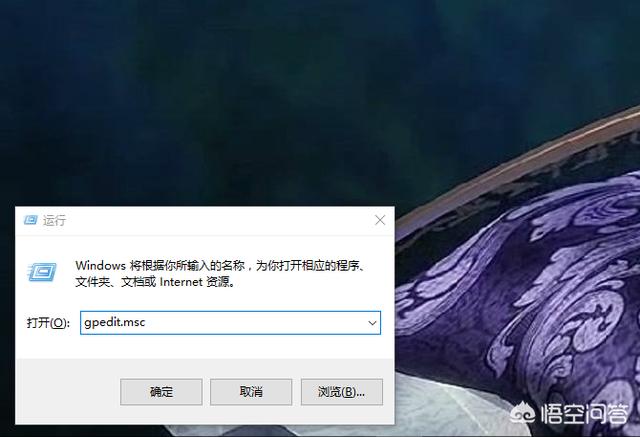
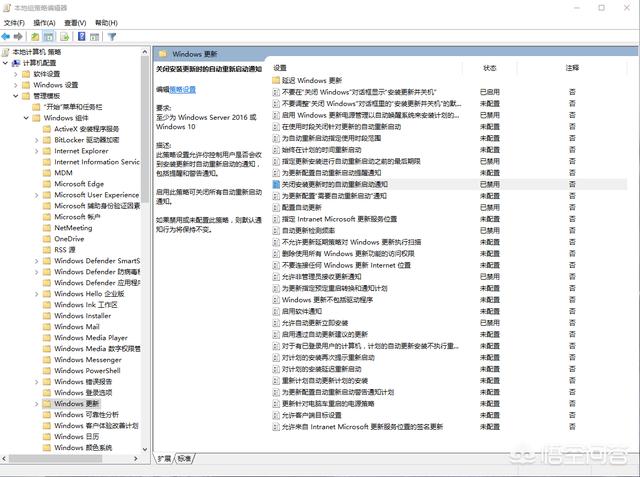
赞 19
相关问题
解决方法
